
6 modi per inviare video da Android a iPhone da non perdere

Prefazione: Ti sei stancato di Android dispositivo e hai intenzione di passare all'iPhone? Sappiamo di cosa sei preoccupato. Vuoi trasferire i tuoi preziosi dati come i video preferiti dal vecchio Android al nuovo iPhone. Ora, in questo articolo ti forniamo 6 modi efficaci per inviare video da Android a iPhone.

Le persone hanno diversi motivi per cambiare i loro telefoni da una marca all'altra. Ma passare da Android a iPhone non è facile. Devi spostare tutti i tuoi dati da vecchi Android come Samsung, HTC, ZTE, LG, Sony, HUAWEI, Xiaomi a iPhone come iPhone XS Max/XS/XR/8 plus, ecc. Tuttavia, il trasferimento di file tra sistemi operativi diversi è molto più complicato che tra lo stesso sistema operativo.
Quindi, potresti chiederti esattamente come inviare video da Android a iPhone. Non preoccuparti, in questo articolo abbiamo elencato 6 modi utili per aiutarti a inviare video da Android a iPhone in modo efficace. Puoi seguire questa guida per realizzarlo.
Metodo 1: come inviare video da Android a iPhone con 1 clic
Metodo 2: come inviare video da Android a iPhone utilizzando Sposta su iOS
Metodo 3: come inviare video di grandi dimensioni da Android a iPhone utilizzando iTunes
Metodo 4: come inviare un video di grandi dimensioni da Android a iPhone con Dropbox
Metodo 5: come trasferire video da Android a iPhone con Shareit
Metodo 6: come inviare video da Android a iPhone tramite trasferimenti Wi-Fi
Quando si tratta di trasferire video da Android a iPhone, nessuno vorrebbe inviarli manualmente. Soprattutto se i file video sono di grandi dimensioni, hai sicuramente bisogno di uno strumento potente che ti aiuti. Pertanto, ti consiglio di Android a iPhone Transfer. È un software professionale per il trasferimento dei dati del telefono, che ti consente di trasferire direttamente dati come contatti, foto e altri file multimediali, inclusi video, tra Android e iPhone con un clic.
Questo software è ampiamente compatibile con quasi tutti i dispositivi iOS e Android come l'ultimo iPhone XS Max, iPhone XS, iPhone XR, iPhone 14 Pro/14/13/12/11, Samsung Galaxy S23/S22/S21/S20/S10/S9/S9 Plus/Note 20/Note 10, ecc. Usandolo, puoi inviare i tuoi video da Android a iPhone in modo rapido e automatico, il che può farti risparmiare molto tempo.
Basta scaricare la versione giusta in base al proprio sistema informatico e provarla.
Ora, segui il tutorial qui sotto per inviare i tuoi video da Android a iPhone con Android a iPhone Transfer.
Nota: Devi assicurarti che l'ultima versione di iTunes sia installata sul tuo computer, altrimenti il programma non riuscirà a rilevare il tuo iPhone.
Passo 1: Collega i tuoi due telefoni al computer.
Dopo aver installato e avviato il software sul computer, collega sia il telefono Android che l'iPhone al computer utilizzando cavi USB. Quando sono collegati correttamente, vedrai l'interfaccia principale come di seguito.

Passo 2: Scegli i file multimediali desiderati da inviare da Android a iPhone.
Ora i tuoi file verranno visualizzati sull'interfaccia. È possibile visualizzarli in anteprima e selezionare ciò che si desidera trasferire. Per quanto riguarda i video, scegli "Media" dall'elenco.
Passo 3: Inizia a inviare video da Android a iPhone.
Dopo la selezione, fai clic sul pulsante "Inizia a copiare" e i tuoi video verranno automaticamente trasferiti da Android a iPhone. Devi solo aspettare pazientemente qualche minuto.

Fatto! Questo è tutto ciò che devi fare per inviare video da Android a iPhone. Ti stai chiedendo come inviare video da iPhone a Android? Clicca qui per saperne di più.
L'app Move to iOS è offerta da Apple ed è progettata per Android utenti che desiderano trasferire file su iPhone, inclusi i video. Ti consente di trasferire i tuoi dati da Android a iPhone in modo sicuro. Tuttavia, questa app non supporta l'invio di video in modo selettivo. Segui le istruzioni riportate di seguito per trasferire i tuoi video dal vecchio telefono Android a un nuovo iPhone.
Passo 1: Assicurati che il tuo iPhone non sia ancora configurato. Se è stato configurato, dovresti andare su "Impostazioni" per inizializzare il dispositivo ed eseguire il ripristino delle impostazioni di fabbrica.
Passo 2: Quando configuri il tuo iPhone, vai alla schermata "App e dati" e scegli "Sposta dati da Android".

Passaggio 3: scarica e apri l'app Passa a iOS sul tuo Android. Tocca "Continua" > "Accetto" > "Avanti" sul tuo Androide ti condurrà alla schermata "Trova il tuo codice".

Passaggio 4: sul tuo iPhone, fai clic sul pulsante "Continua" e vedrai un codice di 10 cifre. Inserisci il codice sul tuo Android e poi il tuo Android collegherà il tuo iPhone.

Passo 5: Ora, nella schermata "Trasferisci dati" sul tuo Android, scegli "Rullino fotografico" dove sono archiviati i tuoi video. Quindi, fai clic sul pulsante "Avanti" per trasferirlo e i tuoi video verranno inviati immediatamente dal tuo Android all'iPhone.

Per saperne di più: Esiste un'app per eseguire il backup dei messaggi di testo dell'iPhone su Gmail? Sì, vediamo questa guida completa.
Anche l'utilizzo di iTunes per inviare video di grandi dimensioni da Android a iPhone è un modo praticabile, anche se è più complicato. Qui ti mostrerò come inviare un video di grandi dimensioni da Android a iPhone con iTunes passo dopo passo.
Passo 1: Installa e apri iTunes sul tuo computer. Se utilizzi un PC Windows , devi prima installare iTunes per Windows .
Passo 2: Collega sia il tuo Android che l'iPhone al computer con cavi USB.
Passo 3: Sul computer, vai alla memoria interna del tuo Android e trova i tuoi video in una cartella chiamata "DCIM". Copia i video che desideri inviare sul tuo computer da Android.

Passo 4: Ora scegli il tuo iPhone su iTunes dall'icona del dispositivo. Scegli "Film" o "Programmi TV" e fai clic su "Sincronizza film" o "Sincronizza programmi TV", quindi fai clic su "Applica". Quindi i tuoi video vengono sincronizzati da iTunes al tuo iPhone.

Ora hai inviato con successo i tuoi video da Android a iPhone. Vuoi anche sapere come trasferire foto da iPhone a Android? Clicca qui per saperne di più.
Con lo sviluppo della tecnologia, ci sono modi più vari per trasferire file come i video da Android a iPhone. Ad esempio, l'utilizzo di un servizio cloud come Dropbox è una buona scelta. Dopo aver archiviato i dati del telefono su Dropbox, puoi accedervi da qualsiasi dispositivo. L'utilizzo di Dropbox consente di trasferire video da Android a iPhone. È molto conveniente. Tuttavia, l'utilizzo di questo metodo richiede una rete Wi-Fi stabile.
Quindi, come inviare video da Android a iPhone con Dropbox? Ecco la guida passo passo.
Passaggio 1: scarica e installa Dropbox sia sul tuo Android che su iPhone.
Passaggio 2: apri Dropbox e accedi al tuo account su Android. Se non disponi di un account, fai clic per scoprire come creare un account Dropbox.
Passaggio 3: fai clic sull'icona "Tutti i file" in basso e scegli l'opzione "Carica foto o video".
Passaggio 4: seleziona i video che desideri trasferire, quindi fai clic sul pulsante "Carica" per inviarli da Android al tuo account Dropbox.
Passaggio 5: apri Dropbox e accedi allo stesso account sul tuo iPhone. Vai alla cartella delle foto in cui sono archiviate foto e video per impostazione predefinita, scegli i video che desideri trasferire da Android a iPhone e tocca l'icona "Condividi" per salvare i video sul tuo iPhone.

Puoi anche scegliere di trasferire video da Android a iPhone con Shareit. Shareit è un'app gratuita per il trasferimento di dati wireless che può aiutare gli utenti a condividere liberamente dati come foto, musica, video, app, PDF e molti altri tipi di file tra telefoni cellulari o tra computer. Può essere applicato su Android, iOS, Windows e Mac. Scarica subito l'app Shareit e inizia a inviare i tuoi video da Android a iPhone con essa.
Ora segui i passaggi per trasferire rapidamente i video da Android a iPhone.
Passo 1: Scarica e installa l'app Shareit sia sul tuo Android che su iPhone.
Passaggio 2: apri l'app su Androide fai clic sul pulsante "Invia".
Passaggio 3: scegli i video che desideri inviare e fai clic sul pulsante "OK".
Passaggio 4: apri l'app sul tuo iPhone e fai clic sul pulsante "Ricevi". Inizia a rilevare il tuo Android nelle vicinanze.
Passo 5 : Al termine del rilevamento, fai clic sull'immagine sullo schermo dell'iPhone per ricevere i tuoi video inviati da Android.
Ora i tuoi video vengono trasferiti da Android al tuo iPhone.

L'utilizzo di Wi-Fi Transfers può aiutare a inviare video da Android a iPhone in tempo reale. Ora ecco un'app chiamata Zapya, che è un rappresentante di Wi-Fi Transfers e ti consente di inviare i tuoi video da Android a iPhone. Puoi scaricare Zapya su iTunes o Google Play. Tuttavia, questo tipo di strumento può avere limiti di dimensione o quantità di file per un trasferimento gratuito.
Vediamo come funziona Zapya per trasferire video da Android a iPhone.
Passaggio 1: scarica e apri lo strumento di trasferimento Wi-Fi sui tuoi due telefoni. Assicurati che sia il Android che l'iPhone siano connessi alla stessa rete Wi-Fi.
Passaggio 2: fai clic sul pulsante "Crea gruppo" nella schermata Android . Quindi fare clic sull'icona del menu per scegliere "Connetti a iOS dispositivo" da essa.
Passaggio 3: sul tuo iPhone, fai clic sul pulsante "Cerca e unisciti" per connettere iPhone al tuo Android.
Passo 4: Quando sono collegati correttamente, sul tuo Android, scegli i video che desideri trasferire e tocca "Invia" per trasferirli da Android a iPhone.
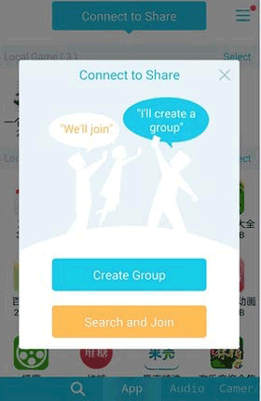
Nota: Per utilizzare questo metodo, sia il Android che l'iPhone devono essere connessi alla stessa rete Wi-Fi.
Quindi, ecco come inviare video da Android a iPhone. Abbiamo elencato 6 modi migliori in questo tutorial. Dopo aver letto, potresti aver saputo che ogni metodo ha i suoi pro e contro. In generale, Android to iPhone Transfer è molto più facile da usare rispetto ad altri metodi. Ha il minor numero di passaggi e può aiutarti a inviare rapidamente i tuoi video da Android a iPhone con 1 clic. Scegli il metodo che ti piace di più e provalo. Spero che possa esserti utile.
Articoli Correlati:
Come trasferire i contatti da Android a iPhone? 4 modi per te
Come trasferire/scaricare video dal computer all'iPhone?
Come trasferire Android su iPhone nel 2019? È un gioco da ragazzi
Come trasferire foto da Android a iPhone? [4 Metodi]
Come trasferire messaggi di testo da iPhone a Android? I migliori 4 modi





